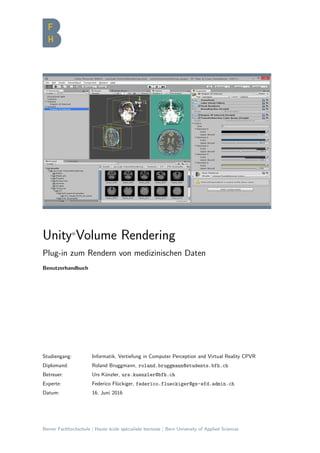
Unity® Volume Rendering - Benutzerhandbuch
- 1. Studiengang: Informatik, Vertiefung in Computer Perception and Virtual Reality CPVR Diplomand: Roland Bruggmann, roland.bruggmann@students.bfh.ch Betreuer: Urs K¨unzler, urs.kuenzler@bfh.ch Experte: Federico Fl¨uckiger, federico.flueckiger@gs-efd.admin.ch Datum: 16. Juni 2016 Berner Fachhochschule | Haute ´ecole sp´ecialis´ee bernoise | Bern University of Applied Sciences Unity® Volume Rendering Plug-in zum Rendern von medizinischen Daten Benutzerhandbuch
- 2. Inhaltsverzeichnis 1 Einleitung 1 2 Installationshinweise 2 2.1 Systemanforderungen . . . . . . . . . . . . . . . . . . . . . . . . . . . . . . . . . . . . . . . . . . 2 2.2 Download . . . . . . . . . . . . . . . . . . . . . . . . . . . . . . . . . . . . . . . . . . . . . . . . 2 2.3 Installation . . . . . . . . . . . . . . . . . . . . . . . . . . . . . . . . . . . . . . . . . . . . . . . . 2 3 Plug-in 3 3.1 Datens¨atze . . . . . . . . . . . . . . . . . . . . . . . . . . . . . . . . . . . . . . . . . . . . . . . . 3 3.1.1 DICOM-Datensatz importieren . . . . . . . . . . . . . . . . . . . . . . . . . . . . . . . . . 3 3.1.2 Datensatz aus Selektion erstellen . . . . . . . . . . . . . . . . . . . . . . . . . . . . . . . . 5 3.1.3 Templates . . . . . . . . . . . . . . . . . . . . . . . . . . . . . . . . . . . . . . . . . . . . 5 3.2 Volumen-Objekt erstellen . . . . . . . . . . . . . . . . . . . . . . . . . . . . . . . . . . . . . . . . 7 3.3 Die Komponente Bounding Box . . . . . . . . . . . . . . . . . . . . . . . . . . . . . . . . . . . . . 10 3.4 Die Komponente Volume Filter . . . . . . . . . . . . . . . . . . . . . . . . . . . . . . . . . . . . . 12 3.5 Die Komponente Region of Interest . . . . . . . . . . . . . . . . . . . . . . . . . . . . . . . . . . . 14 3.6 Rendermethode und Transferfunktion . . . . . . . . . . . . . . . . . . . . . . . . . . . . . . . . . . 16 3.6.1 Textur als Transferfunktion . . . . . . . . . . . . . . . . . . . . . . . . . . . . . . . . . . . 17 3.6.2 Liste von Farben als Transferfunktion . . . . . . . . . . . . . . . . . . . . . . . . . . . . . 18 3.7 Benutzerhandbuch . . . . . . . . . . . . . . . . . . . . . . . . . . . . . . . . . . . . . . . . . . . . 19 Unity®Volume Rendering – Benutzerhandbuch, Version 1.0, 16. Juni 2016 i
- 3. 1 Einleitung F¨ur die ¨arztliche Diagnose und Therapie kommen heutzutage computergest¨utzte Verfahren zur Anwendung. Medizi- nische Bilddaten werden dabei per Computertomograph aquiriert und in einer Bildanalyse aufbereitet. Das Resultat wird schliesslich als Volumengrafik dargestellt. Solche Visualisierungen k¨onnen auch der Wissensbildung dienen und in Schulungen Verwendung finden. Dazu betreibt das cpvrLab am Institute for Human Centered Engineering (Hu- CE) der BFH-TI ein Cave Virtual Environment (CAVE). Das System wurde vormals als Umgebung f¨ur Simulationen eingesetzt, um Arbeitsabl¨aufe im Operationssaal zu lernen und lehren. Seither besteht die Vision, in der virtuellen Trainingsumgebung auch medizinische Bilddaten als Volumengrafik einbinden zu k¨onnen. Seit Ende Herbstsemester 2015/16 werden die 3D-Szenerien im cpvrLab mit Unity gerendert, so auch f¨ur das CAVE. Der Diplomand hat deshalb im Rahmen der Bachelor Thesis 2016 f¨ur Unity ein Plug-in zum Rendern von Volumengrafiken aus medizinischen Daten erstellt. In diesem Benutzerhandbuch zu finden sind die Systemanforderungen und Installationshinweise (siehe Kapitel 2). Das Manual in Kapitel 3 soll Spiele-Entwicklern bei der Verwendung des Plug-ins im Unity-Editor Unterst¨utzung bieten. Unity®Volume Rendering – Benutzerhandbuch, Version 1.0, 16. Juni 2016 1
- 4. 2 Installationshinweise 2.1 Systemanforderungen ˆ Betriebssystem: Microsoft Windows 8 oder neuer, 64-Bit, mit .NET 2.0 ˆ Visualization Toolkit (VTK): ActiViz .NET, mindestens Version 5.8.x;1 bin-Ordner in der PATH-Systemvariable ˆ Unity:2 Mindestens Version 5.3.x 2.2 Download Das Plug-in wird auf einer Online-Plattform als Unity-Paket bereitgestellt (Dateinamenerweiterung *.unitypackage) und kann ¨uber folgende Internetadresse heruntergeladen werden: https://github.org/brugr9/unityvolumerendering/02_Prototyp/cpvrLab-VolumeRendering.unitypackage 2.3 Installation Die Installation des Plug-ins in ein Unity-Projekt erfolgt ¨uber den Asset-Workflow von Unity als Import eines Custom-Packages: 1. Starten Sie Unity und ¨offnen Sie ein Projekt, in welchem Sie das Plug-in verwenden m¨ochten. 2. W¨ahlen Sie das Men¨u Assets > Import Package > Custom Package ..., um den Datei-Explorer zu starten (siehe Abbildung 2.1). 3. W¨ahlen Sie im Explorer das Paket cpvrLab-VolumeRendering.unitypackage unter dem Ihnen bekannten Pfad. Danach wird der Dialog Import Unity Package angezeigt. 4. W¨ahlen Sie alle Elemente des Paketes aus und dr¨ucken anschliessend Import. Unity installiert den Inhalt des Paketes in den Asset-Ordner. Abbildung 2.1: Men¨u Import Package 1ActiViz .NET, URL: http://www.kitware.com/products/activiz.html (besucht am 9. Mai 2016). 2Unity Technologies. URL: https://unity3d.com/ (besucht am 9. Mai 2016). Unity®Volume Rendering – Benutzerhandbuch, Version 1.0, 16. Juni 2016 2
- 5. 3 Plug-in 3.1 Datens¨atze 3.1.1 DICOM-Datensatz importieren Um medizinische Daten zu rendern, kann mit diesem Plug-in ein DICOM-Datensatz importiert werden. Dazu kann in der Project-View ¨uber das Kontext-Men¨u (RMT) der Eintrag ’Import DICOM-Dataset...’ gew¨ahlt werden (siehe Abbildung 3.1). Danach ¨offnet sich ein Datei-Explorer, mit dem ein Ordner auf dem System angegeben werden kann, welcher einen DICOM-Datensatz enth¨alt (Dateinamenerweiterung *.dcm). Zu beachten ist, dass die Dateien im Datei-Explorer leider nicht angezeigt werden (siehe Abbildung 3.2). Abbildung 3.1: Kontext-Men¨u der Project-View mit dem Eintrag ’Import DICOM-Dataset. . . ’ Unity®Volume Rendering – Benutzerhandbuch, Version 1.0, 16. Juni 2016 3
- 6. Abbildung 3.2: Datei-Explorer ’Import DICOM-Dataset. . . ’ zur Wahl eines Ordners mit *.dcm-Dateien W¨ahrend des Imports werden folgende Schritte durchgef¨uhrt: ˆ In der Assets-Datenbank wird ein neuer Ordner erstellt. Er erh¨alt denselben Namen wie der im Datei-Explorer angegebene Ordner. ˆ Aus dem Datensatz werden Metadaten gelesen und in eine JSON-Datei geschrieben, zu finden im neuen Ordner. ˆ Aus dem Datensatz werden Bilder als *.png in den neuen Ordner gespeichert (siehe Abbildung 3.3). ˆ Aus den Bildern wird eine 3D-Textur (Texture3D) als Asset erstellt. Die JSON-Datei enth¨alt nebst den Metadaten auch eine Liste der PNG-Dateien, aus welchen die 3D-Textur erstellt wurde sowie die GUID der 3D-Textur selber. Abbildung 3.3: Inspector-View mit den Einstellungen eines Bildes nach dem Import Unity®Volume Rendering – Benutzerhandbuch, Version 1.0, 16. Juni 2016 4
- 7. 3.1.2 Datensatz aus Selektion erstellen Mit dem Plug-in kann aus einer Auswahl von CT-Bildern aus den Assets 3D-eine Textur erstellt werden (siehe Abbildung 3.4). Dies bietet den Vorteil, dass aus einem Satz von Bildern mehrere Teilbereiche als 3D-Textur gehalten werden k¨onnen. Vorallem aber kann auf diesem Wege auch eine Texture3D aus einem Satz von Bildern erstellt werden, welche nicht mit dem DICOM-Import in die Asset-Datenbank gelangt sind, sondern schon davor als PNG oder JPG auf dem System vohanden waren, ¨uber den ¨ublichen Workflow von Unity importiert wurden und somit bereits als 2D-Textur vorhanden sind. Abbildung 3.4: Kontext-Men¨u der Project-View mit dem Eintrag ’Create > Texture3D from selection’ 3.1.3 Templates Das Plug-in verwendet per Default einen Datensatz ’Default-VolumeDataset’ (JSON-Datei) und ein ’Default- Volume3D’ (Texture3D, siehe Abbildung 3.5). Das Plug-in h¨alt aber auch Beispiel-Datens¨atze bereit, erstellt aus Bildern vom SLProject und aus den Beispieldaten von VTK (siehe Abbildungen 3.6 und 3.7). Abbildung 3.5: Inspector-View von Datensatz und 3D-Textur als Default-Werte Unity®Volume Rendering – Benutzerhandbuch, Version 1.0, 16. Juni 2016 5
- 8. Abbildung 3.6: Inspector-View von Datensatz und 3D-Textur, erstellt aus den Beispieldaten vom SLProject Abbildung 3.7: Inspector-View von Datensatz und 3D-Textur, erstellt aus den Beispieldaten von VTK Unity®Volume Rendering – Benutzerhandbuch, Version 1.0, 16. Juni 2016 6
- 9. 3.2 Volumen-Objekt erstellen Das Erstellen eines Volumen-Objektes erfolgt ¨uber das Men¨u GameObject mit dem Eintrag ’Volume’. Derselbe Eintrag ist auch in der Hierarchy-View ¨uber das Kontext-Men¨u (RMT) erreichbar (siehe Abbildung 3.8). Das Volumen-Objekt kann aber auch mit der Tastenkombination Ctrl + Shift + V erstellt werden. Abbildung 3.8: Men¨u GameObject (links) und Kontext-Men¨u der Hierarchy-View (rechts) mit dem Eintrag ’Volume’ Zum Rendern einer Volumengrafik wird ein kombiniertes Objekt aus zwei GameObjects erstellt: ein GameObject ’Volume’ und dessen Child-GameObject ’Region of Interest’ (siehe Abbildung 3.9). Abbildung 3.9: Das GameObject ’Volume’ und dessen Child-GameObject ’Region of Interest’ in der Hierarchy-View Unity®Volume Rendering – Benutzerhandbuch, Version 1.0, 16. Juni 2016 7
- 10. Das GameObject ’Volume’ enth¨alt die in Unity ¨ubliche Transform-Komponente, eine Bounding-Box und einen ’Volume Filter’. Der Filter liest ein als JSON-Datei zugewiesenes Dataset und l¨adt die entsprechende 3D-Textur ins Shader-Programm. Im Flyout ’Volume Info’ werden die Metadaten des Datensatzes angezeigt (siehe Abbil- dung 3.10). Abbildung 3.10: Inspector-View von GameObject ’Volume’ Unity®Volume Rendering – Benutzerhandbuch, Version 1.0, 16. Juni 2016 8
- 11. Dem GameObject ’Volume’ untergeordnet wird eine Region of Interest (ROI) erstellt. Das GameObject erh¨alt die in Unity ¨ubliche Transform-Komponente, einen Mesh-Filter f¨ur einen ’Cube’, den dazu geh¨orenden Mesh-Renderer mit einem Material ’Default-Volume’ und die Komponente ’Region of Interest’ (siehe Abbildung 3.11). Mit diesem GameObject kann der zu rendernde Bereich manuell festgelegt werden. Das Material dient als Transferfunktion (TF). Abbildung 3.11: Inspector-View von GameObject ’Region of Interest’ Unity®Volume Rendering – Benutzerhandbuch, Version 1.0, 16. Juni 2016 9
- 12. 3.3 Die Komponente Bounding Box Den GameObjects ’Volume’ und ’Region of Interest’ wird automatisch eine Komponente ’Bounding Box’ hinzugef¨ugt (siehe Abbildung 3.12). Die Komponente kann nicht editiert werden – sie dient lediglich zur r¨aumlichen Orientierung in der Scene-View. Die Ausdehnung der GameObjects wird in der Szene-View mit non-axis-aligned Bounding Boxen (BB) dargestellt: Die ¨aussere BB zeigt die Ausdehnung des GameObjects ’Volume’ (Farbe: weiss), die innere BB geh¨ort zum GameObject ’Region of Interest’ (Farbe: gelb) (siehe Abbildung 3.13). Abbildung 3.12: Inspector-View der Komponente Bounding Box Abbildung 3.13: Darstellung der Bounding Box von GameObject ’Volume’ und GameObject ’Region of Interest’ in der Scene-View Die Bounding Box kann ¨uber das Men¨u ’Component > Custom > Bounding Box’ auch anderen GameObjects hinzugef¨ugt werden (siehe Abbildung 3.14). Dasselbe ist auch ¨uber den Knopf ’Add Component’ in der Inspector- Unity®Volume Rendering – Benutzerhandbuch, Version 1.0, 16. Juni 2016 10
- 13. View f¨ur ein GameObject m¨oglich (siehe Abbildung 3.15). Pro GameObject kann aber nur eine Bounding Box verwendet werden (siehe Abbildung 3.16). Abbildung 3.14: Eintrag Bounding Box im Men¨u Component Abbildung 3.15: Eintrag Bounding Box in der Komponenten-Maske der Inspector-View Abbildung 3.16: Meldung ’Invalid Operation’ f¨ur das mehrfache Hinzuf¨ugen einer Bounding Box Unity®Volume Rendering – Benutzerhandbuch, Version 1.0, 16. Juni 2016 11
- 14. 3.4 Die Komponente Volume Filter Dem GameObject ’Volume’ wir automatisch eine Komponente ’Volume Filter’ hinzugef¨ugt. In dessen Inspector- View kann im Feld ’Dataset’ ein vormals als JSON-Datei erstellter Datensatz ausgew¨ahlt werden. Ist dies erfolgt, werden im Flyout ’Info’ Kenndaten des Datensatzes angezeigt (siehe Abbildung 3.17). Zudem wird die in der JSON-Datei angegebene Texture3D zum Rendern auf die Grafikprozessoren geladen. ¨Uber das Kontext-Men¨u der Komponente kann die Gr¨osse des Objektes automatisch gesetzt werden (siehe Abbildung 3.18). Dabei wird die gr¨osse der 3D-Textur mit den Werten des ’Pixel Spacing’ multipliziert und die so erhaltenen x-, y- und z-Werte in der Transform-Komponente untere ’Scale’ eingetragen. Abbildung 3.17: Inspector-View der Komponente ’Volume Filter’ mit dem Feld ’Dataset’ und den Kenndaten im Flyout ’Info’ Abbildung 3.18: Kontext-Men¨u der Komponente ’Volume Filter’ mit dem Eintrag ’Set scale’ Unity®Volume Rendering – Benutzerhandbuch, Version 1.0, 16. Juni 2016 12
- 15. Als User kann man aber auch ein ’Empty GameObject’ erstellen und diesem ¨uber das Men¨u ’Component’ einen ’Volume Filter’ hinzuf¨ugen (siehe Abbildung 3.19). Dasselbe ist auch ¨uber den Knopf ’Add Component’ in der Inspector-View des ’Empty GameObjects’ m¨oglich (siehe Abbildung 3.20). Pro GameObject kann aber nur ein ’Volume Filter’ verwendet werden (siehe Abbildung 3.21). Abbildung 3.19: Eintrag ’Volume Filter’ im Men¨u Component Abbildung 3.20: Eintrag ’Volume Filter’ in der Komponenten-Maske der Inspector-View Abbildung 3.21: Meldung ’Invalid Operation’ f¨ur das mehrfache Hinzuf¨ugen eines ’Volume Filter’ Unity®Volume Rendering – Benutzerhandbuch, Version 1.0, 16. Juni 2016 13
- 16. 3.5 Die Komponente Region of Interest Dem GameObject ’Region of Interest’ wir automatisch eine Komponente mit demselben Namen hinzugef¨ugt. Die Komponente ’Region of Interest’ kann nicht editiert werden – sie ist lediglich Zust¨andig f¨ur das Einschr¨anken des Editierens der Transform-Komponente sowie f¨ur das Laden der Werte aus der Transform-Komponente auf den Volumen-Shader (siehe Abbildung 3.22). Nat¨urlich ist der Gebrauch der Komponente nur sinnvoll als Child-Objekt eines GameObjects mit Komponente ’Volume Filter’ sowie in Kombination mit einem Volumen-Material resp. eines Volumen-Shaders. Abbildung 3.22: Inspector-View der Komponente ’Region of Interest’ Als User kann man aber auch ein ’Empty GameObject’ erstellen diesem und ¨uber das Men¨u ’Component’ eine Region of Interest hinzuf¨ugen (siehe Abbildung 3.23). Dasselbe ist auch ¨uber den Knopf ’Add Component’ in der Inspector-View des ’Empty GameObjects’ m¨oglich (siehe Abbildung 3.24). Pro GameObject kann aber nur eine Region of Interest verwendet werden (siehe Abbildung 3.25). Abbildung 3.23: Eintrag ’Region of Interest’ im Men¨u Component Unity®Volume Rendering – Benutzerhandbuch, Version 1.0, 16. Juni 2016 14
- 17. Abbildung 3.24: Eintrag ’Volume Filter’ in der Komponenten-Maske der Inspector-View Abbildung 3.25: Meldung ’Invalid Operation’ f¨ur das mehrfache Hinzuf¨ugen einer Region of Interest Unity®Volume Rendering – Benutzerhandbuch, Version 1.0, 16. Juni 2016 15
- 18. 3.6 Rendermethode und Transferfunktion Das Rendern der Volumengrafik als GameObject erfolgt ¨uber den in Unity ¨ublichen Workflow mit einem Material und der Wahl eines Shaders. Das Material kann vom Benutzer kopiert, editiert und gespeichert werden. Per default wird ein Material namens ’Default-Volume’ aus den Ressources-Assets des Plug-ins verwendet (siehe Abbildung 3.26). Abbildung 3.26: Inspector-View des Materials ’Default-Volume’ mit einer Auswahl von Volumen-Shader Die Volumengrafik wird mit einen Raycaster als Rendermethode berechnet. Die dazu ben¨otigte Transferfunktion kann im Material-Editor festgelegt werden. Dazu stehen folgende Shader-Varianten zur Verf¨ugung: ˆ Transferfunction Texture: Eine Texture2D als Transferfunktion, im Sinne einer Lookup-Tabelle (LUT). ˆ Transferfunction Colors: Eine Liste von editierbaren Farben als Transferfunktion. Unity®Volume Rendering – Benutzerhandbuch, Version 1.0, 16. Juni 2016 16
- 19. 3.6.1 Textur als Transferfunktion Das Material ’Default-Volume’ verwendet eine Texture2D als Lookup-Tabelle (LUT). Dabei handelt es sich um eine 255 x 1 Pixel grosse Textur mit den drei Farbkan¨alen rot, gr¨un und blau (RGB) sowie einem Alpha-Kanal (siehe Abbildung 3.27). In den Material-Assets des Plug-ins sind zudem Texture- und Material-Templates zu finden, so z.B. die 2D-Textur ’Template-TF-LUT-SLProject’. Diese wird im Material ’Template-TF-LUT-SLProject’ verwendet (siehe Abbildung 3.28). Abbildung 3.27: Inspector-View der Texturen ’Default-TF-LUT’ und ’Template-TF-LUT-SLProject’ Abbildung 3.28: Inspector-View des Materials ’Template-TF-LUT-SLProject’ Unity®Volume Rendering – Benutzerhandbuch, Version 1.0, 16. Juni 2016 17
- 20. 3.6.2 Liste von Farben als Transferfunktion Mit einer weiteren Komponente ’Transferfunction Color Array’ kann die 2D-Textur, welche als LUT verwendet wird, editiert werden (siehe Abbildung 3.29). Hinzugef¨ugt wird die Komponente ¨uber das Men¨u ’Component > Volume > TF Color Array’ oder aber ¨uber den Knopf ’Add Component > Volume > TF Color Array’ in der Inspector-View eines GameObjects. Auch hier gilt: Pro GameObject kann nur eine Komponente dieses Typs verwendet werden. Abbildung 3.29: Die Komponente ’Transferfunction Color Array’ Das Plug-in stellt mit einer Color Preset Library namens ’TF-Colors’ vorparametrisierte Farben zur Verf¨ugung (siehe Abbildung 3.30). Diese k¨onnen im Farbeditor ¨uber ein Flyout aufgerufen und angezeigt werden (siehe Abbil- dung 3.31). Abbildung 3.30: Inspector-View der Color Preset Library ’TF-Colors’ Unity®Volume Rendering – Benutzerhandbuch, Version 1.0, 16. Juni 2016 18
- 21. Abbildung 3.31: Color-Editor mit Preset-Library und Color-Editor-Flyout zur Wahl einer Preset-Library 3.7 Benutzerhandbuch Dieses Benutzerhandbuch ist im Unity-Package auch als PDF-Datei vorhanden und kann ¨uber das Hilfe-Men¨u aufgerufen werden (siehe Abbildung 3.32). Abbildung 3.32: Men¨u ’Help’ mit dem Eintrag cpvrLab VolumeRendering Manual Unity®Volume Rendering – Benutzerhandbuch, Version 1.0, 16. Juni 2016 19
